苹果扫描文件功能怎么使用的?
小编寄语
哈喽!大家好,我是老李,苹果扫描文件功能可以通过备忘录、相册、相机进行使用,本答案介绍了以上提及到的所有方法,以下是苹果手机通过备忘录使用扫描文件功能的步骤说明:(*^▽^*)
工具/软件
iphone13
ios16
工具/原料备忘录扫描文件第1步
点击新建图标
打开进入苹果备忘录,点击页面右下方的【新建】图标。
第2步
点击相机图标
新建备忘录之后,找到并点击页面中的【相机】图标。
第3步
点击扫描文稿
在弹出来的选框中,选择【扫描文稿】这个选项并点击。
第4步
对准文稿进行扫描
进入扫描页面之后,根据提示将文稿放在取景框里面,等待系统自动识别【扫描文稿】。
第5步
点击继续扫描
成功扫描文件之后,点击页面右下方位置的【继续扫描】。
第6步
点击存储
扫描的文件准备好之后,点击页面右下方位置的【存储】。
第7步
点击完成
将扫描的文件添加到备忘录之后,点击右上方的【完成】即可。
苹果相册扫描文件第1步
点击最近项目
打开苹果手机相册,点击相簿左上方的【最近项目】。
第2步
选择图片打开
把相册列表打开之后,选择需要扫描的【图片】并打开。
第3步
点击文件扫描图标
进入文件查看页面之后,点击页面右下方的【文件扫描】图标。
第4步
滑动选中文字
成功扫描文件后,手指长按屏幕,手指再滑动屏幕【选中识别的文字】。
第5步
点击上方拷贝
选中扫描的文字后,在弹出的菜单窗口中就可以选择【拷贝复制】文字。
苹果相机扫描文件第1步
对准文件轻触屏幕
打开苹果手机的相机应用,将镜头对准需要扫描的文件,手指【轻触屏幕】。
第2步
点击文件扫描图标
屏幕上出现选框之后,选择需要识别的【文本内容】,点击页面右下方的【文件扫描】图标。
第3步
点击拷贝选项
识别选框中的文字后,在菜单窗口中选择【拷贝】这个选项并点击即可。
以上就是文章“苹果扫描文件功能怎么使用的?”全部内容,如需学习更多电脑、手机使用经验方法教程、软件使用知识请在本站搜索,科普知识网专注于普及各类生活小常识、冷知识、等生活中常用的操作经验;如果本篇文章对您有帮助,请不吝支持本站。
本文链接:http://www.puzhishi.com/jingyan/237169.html
1.免责声明:本文编辑科普网——文章若无特殊说明,均属本站原创,若转载文章请注明网址。
2.本站除部分作品系原创外,其余均来自网络或其它渠道,本站保留其原作者的著作权!如有侵权,请与站长联系!



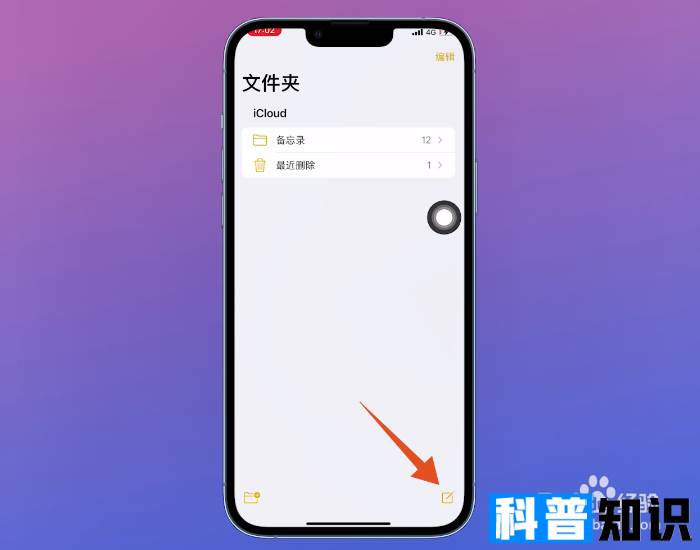










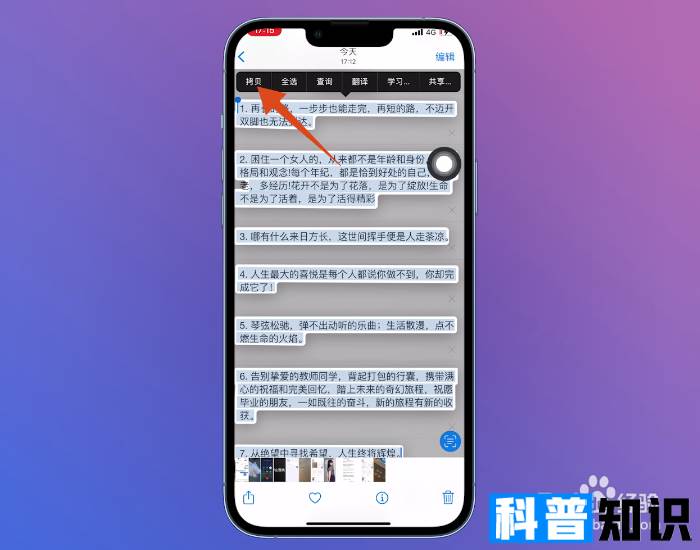











还没有评论,来说两句吧...